Bruk SAP GUI-automatiseringsmotor til å registrere VBScript
Bekreft at alle SAP GUI-skriptkonfigurasjoner er utført.
Åpne SAP Logon, og velg deretter SAP-systemet du vil logge på.
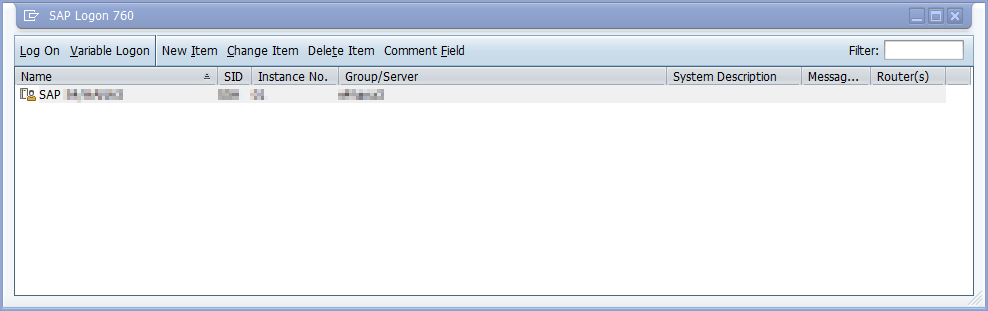
Velg Tilpass lokalt oppsett (ALT F12), og velg deretter Opptak og avspilling av skript.
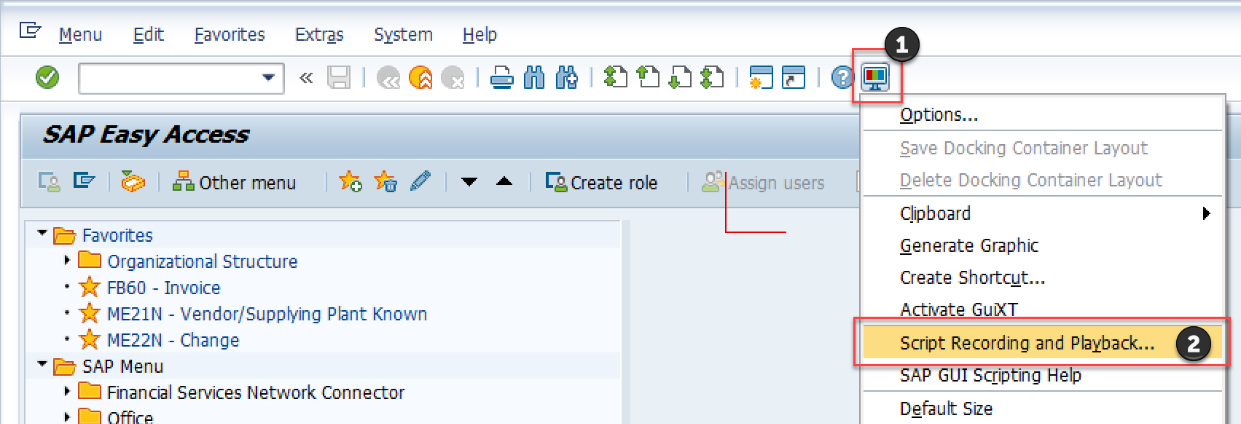
Velg Mer.
Angi filbanen og filnavnet der du vil lagre de registrerte brukersamhandlingene, under Lagre til.

Velg Registrer skript for å starte prosessen med å registrere skjermen.
Alle samhandlinger du gjør nå i SAP, fanges opp som repeterbare VBScript-kommandoer.Følg fremgangsmåten i Eksempel på SAP GUI-automatisering for denne opplæringen for å lage et opptak.
Velg Opptak og avspilling-dialogen, velg Avslutt opptak og lukk deretter dialogen.
Lukk alle SAP-vinduer nå, hvis du ønsker det.
SAPs skriptmotor registrerer hvert klikk som VBScript-kommandoer og lagrer dem i utdatafilen du angir. Åpne filen i et koderedigeringsprogram for å undersøke innholdet.